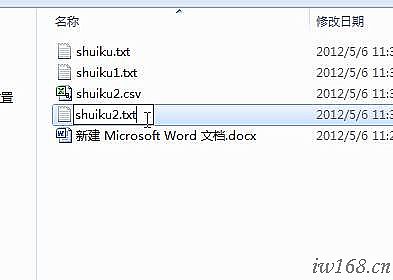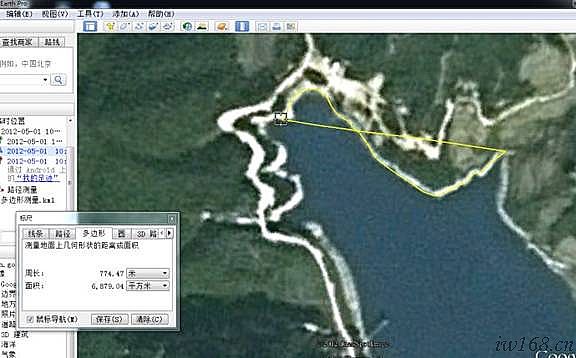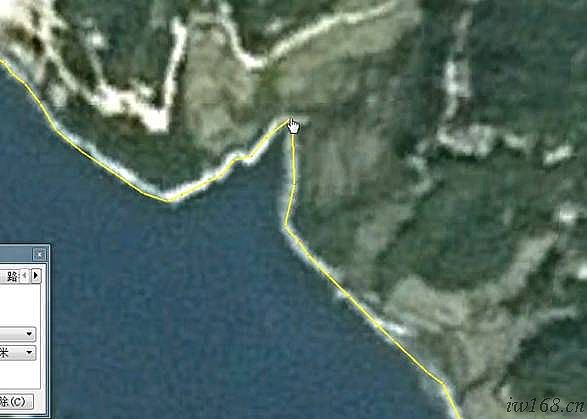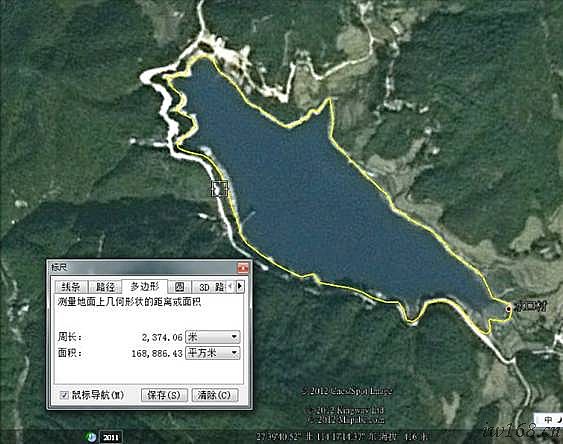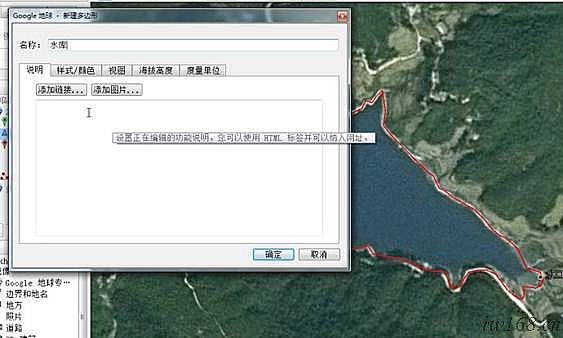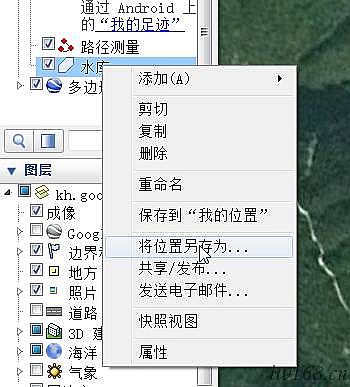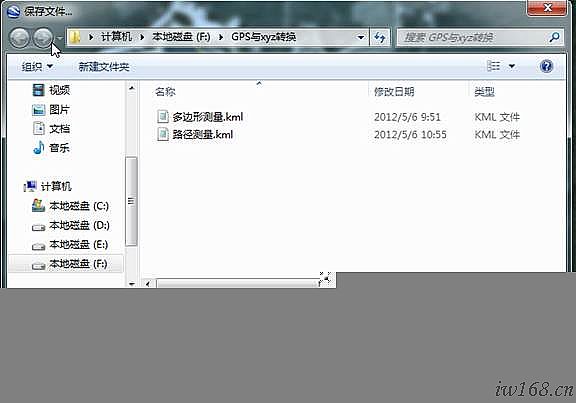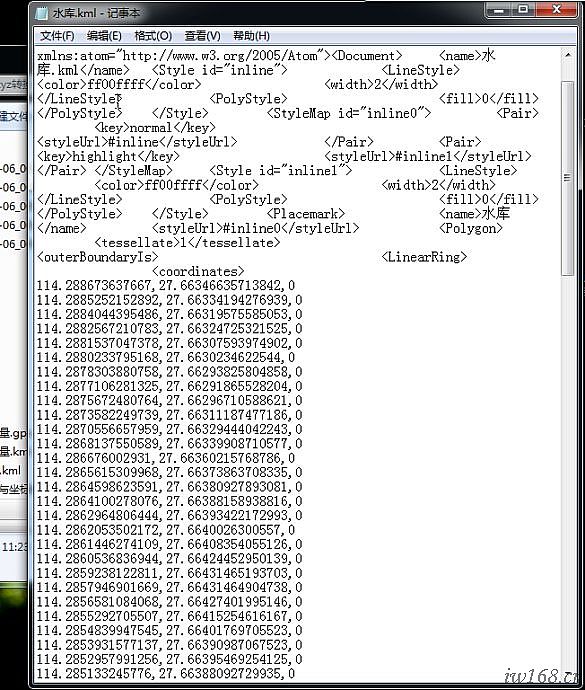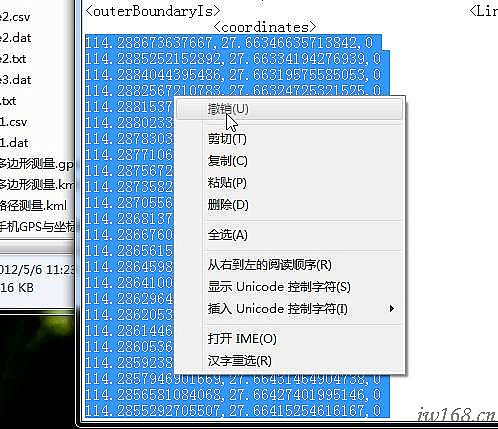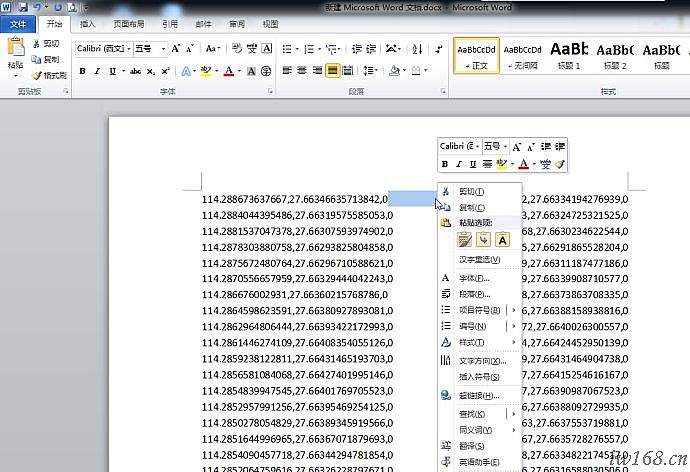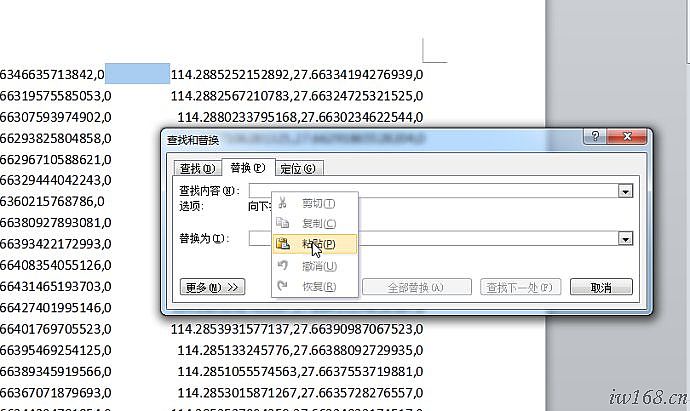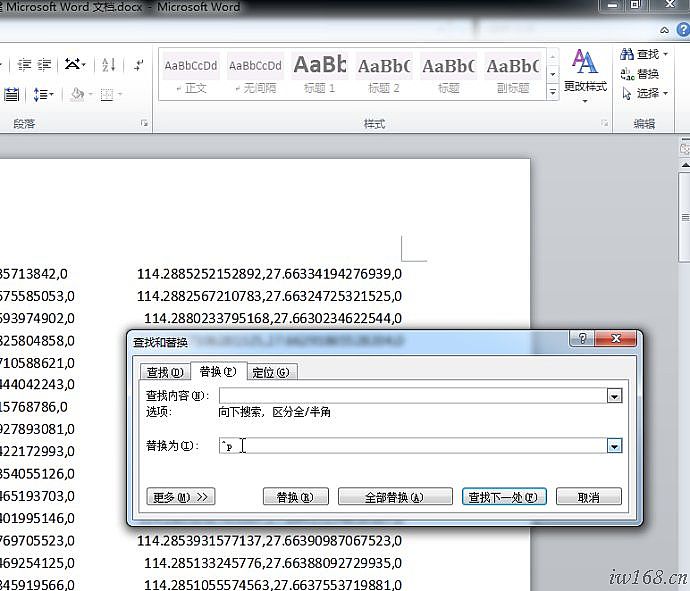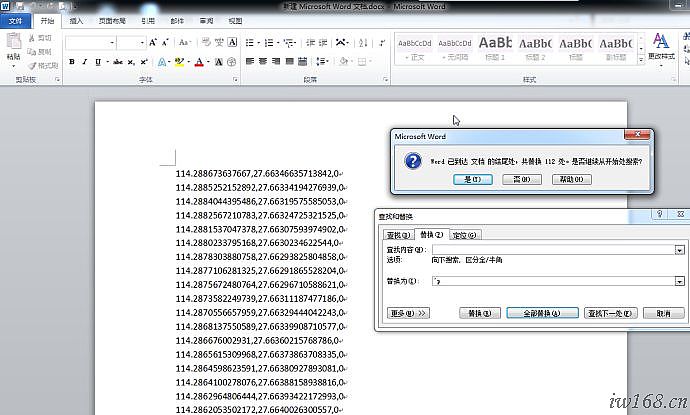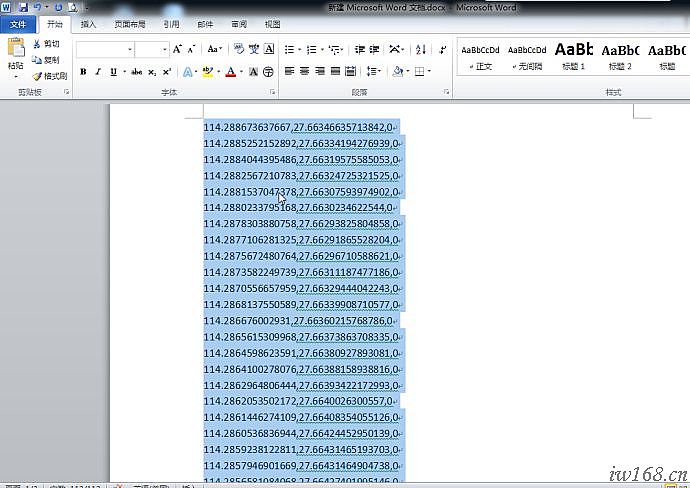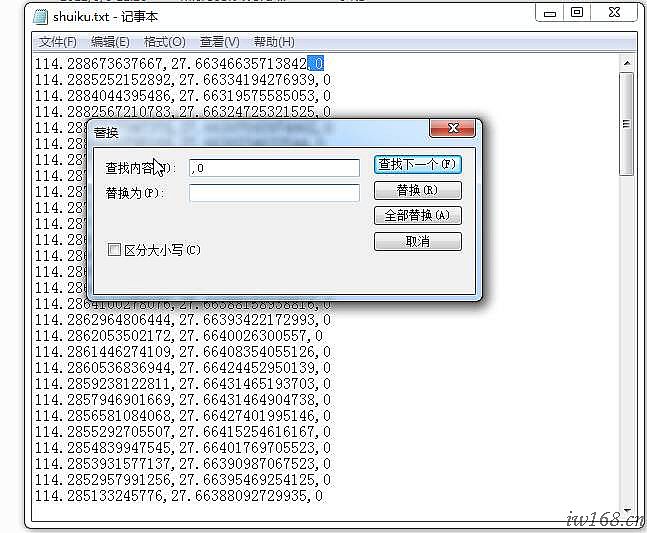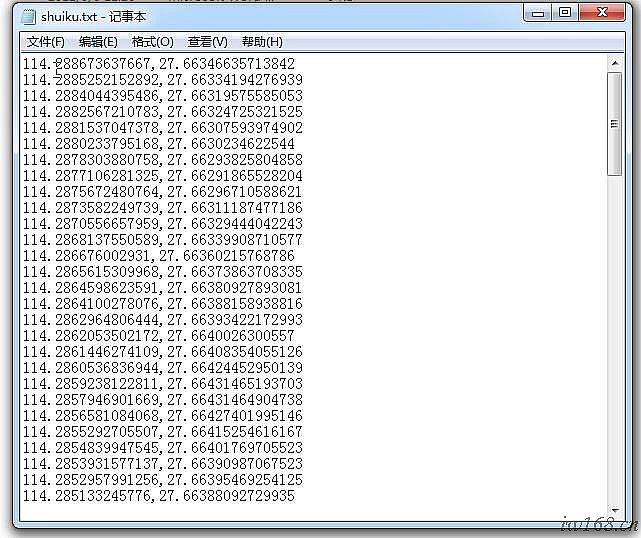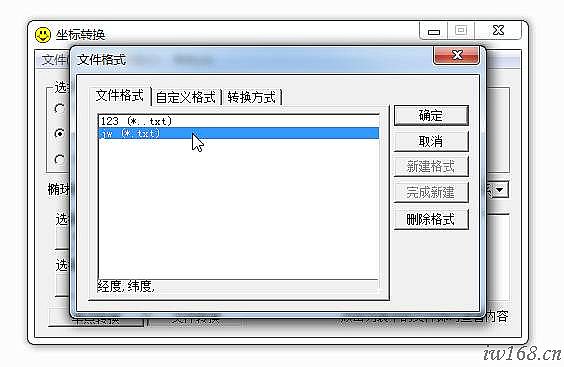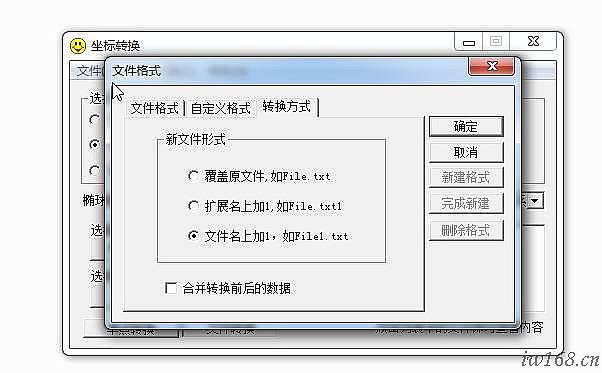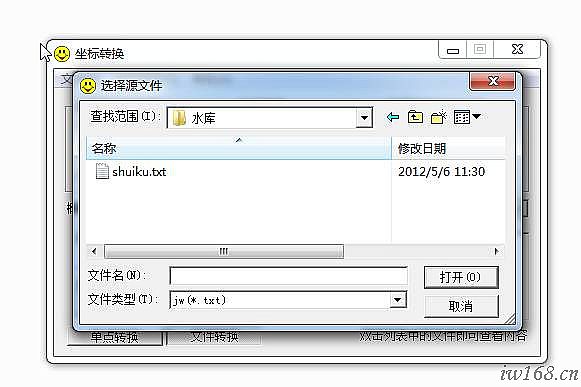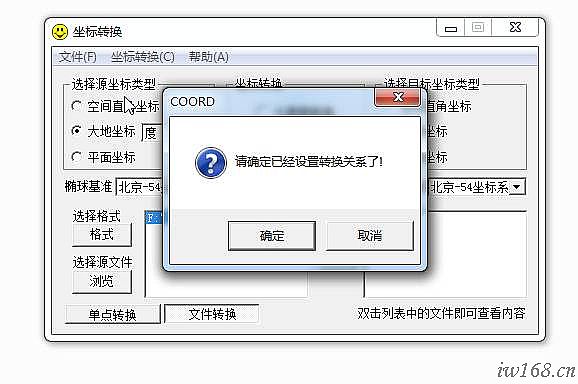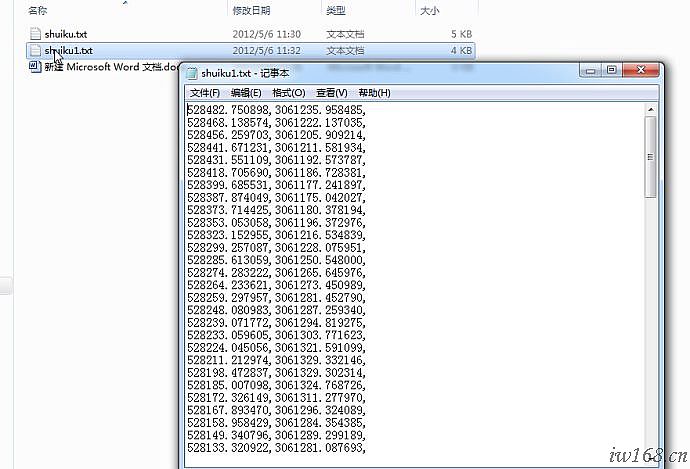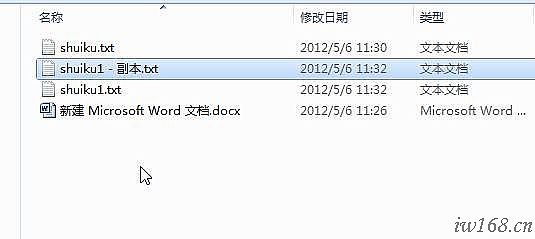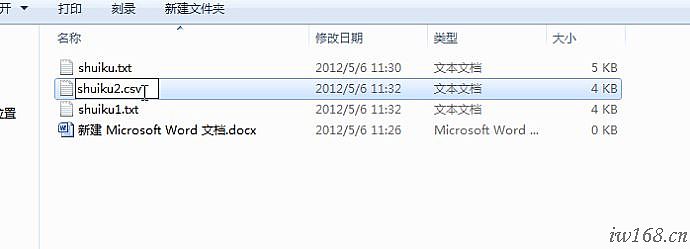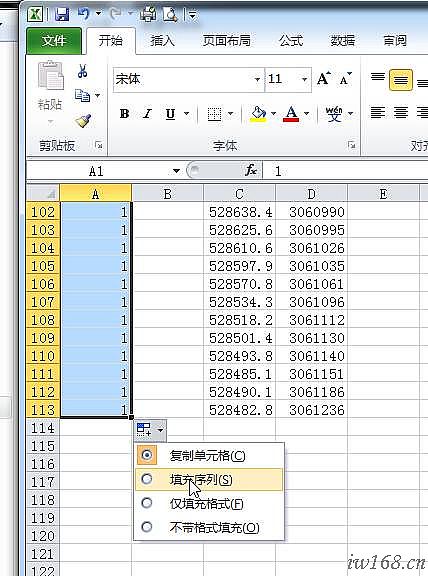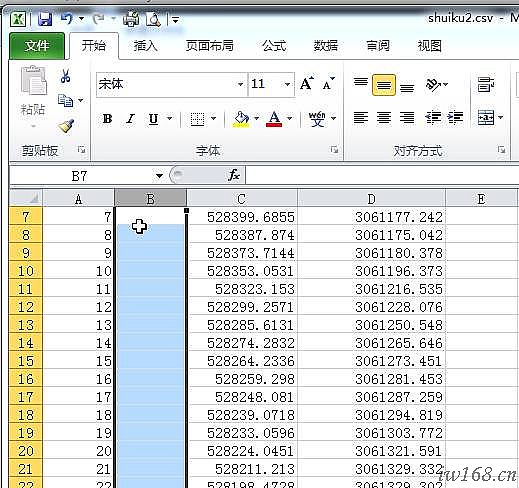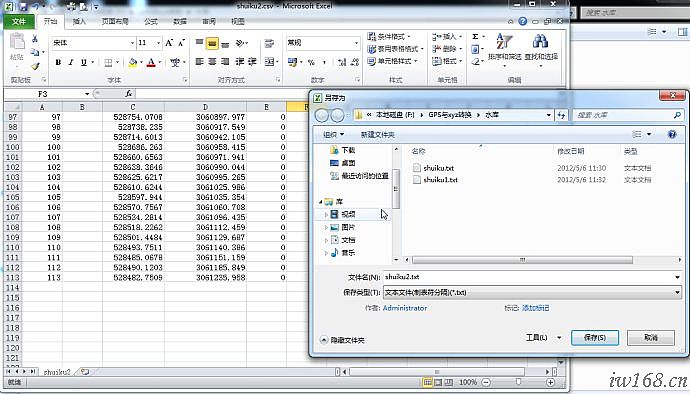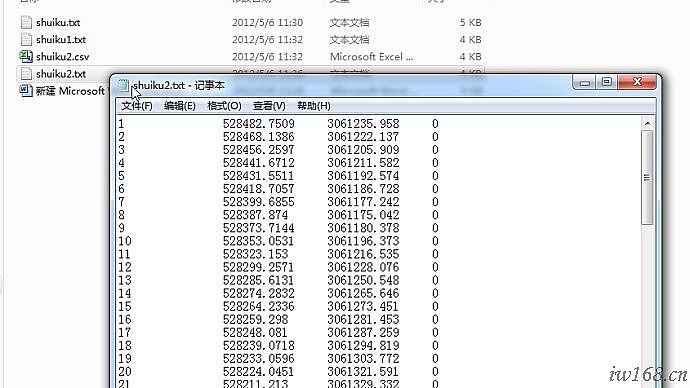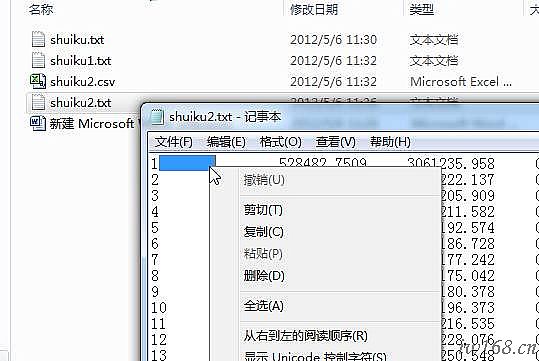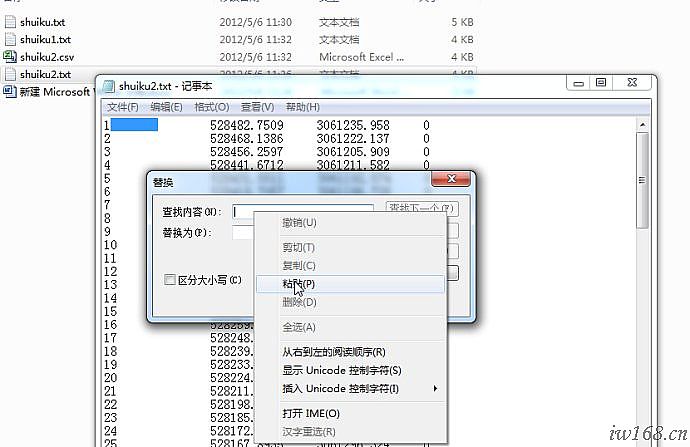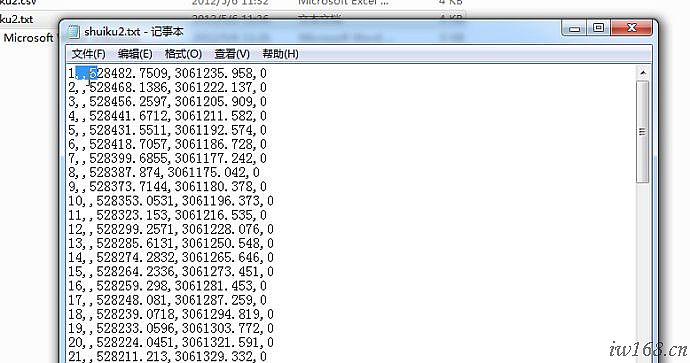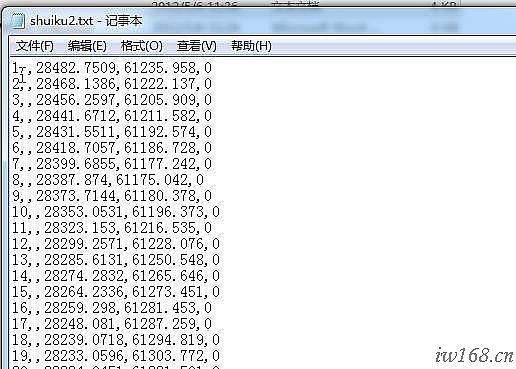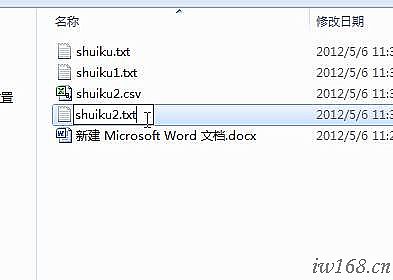利用谷歌地圖,將經緯度轉換為xy坐標,導入CAD製圖。
1、打開谷歌地圖,找到要製作的區域,比如這個水庫:
2、找到標尺圖標,因為是製作一個封閉的水庫,所以選擇“多邊形”,如果是製作道路,就選擇“路徑”:

3、用滑鼠勾選水庫的輪廓,可以看到周長和面積即時反映在標尺窗口。
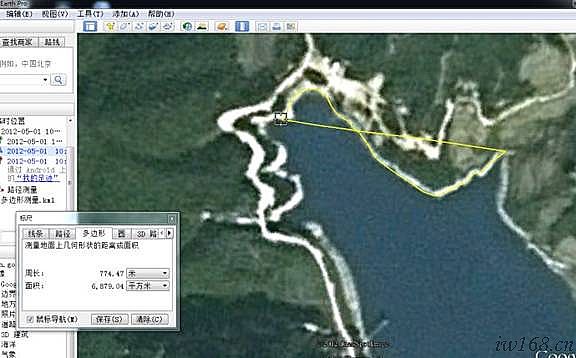
4、在勾選時如果要修改,可以讓滑鼠在勾好的點上停留,變成“手”形,就可以左鍵拖拽修改,也可以在變手型時單擊左鍵增加點,單擊右鍵刪除點。
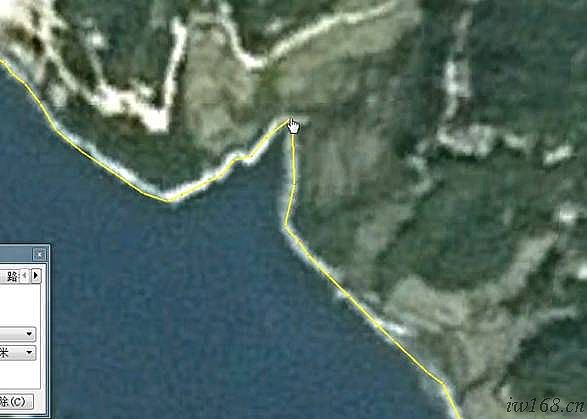
5、勾選完成,形成閉合區間,顯示周長和面積。
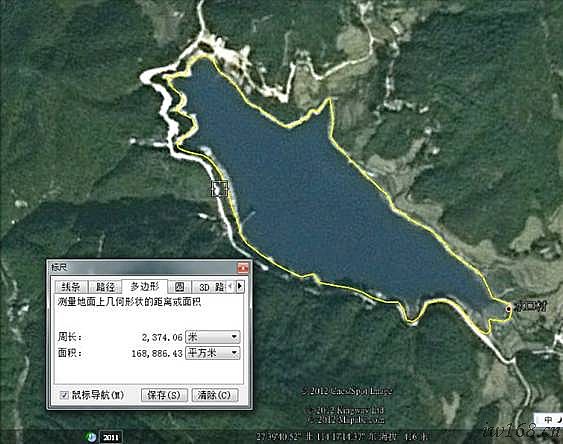
6、對多邊形進行重命名,並根據喜好更改顏色。
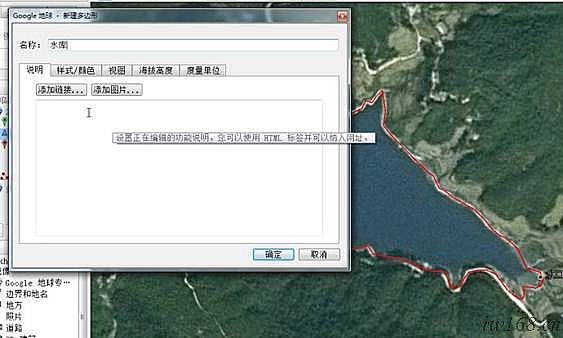
7、對保存好的“水庫”右鍵,選擇“將位置另存為”
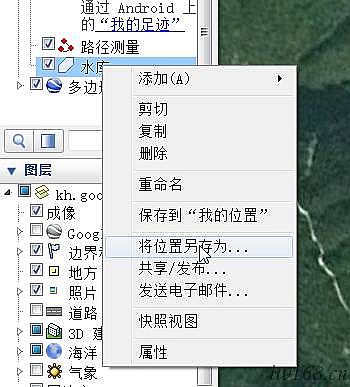
8、另存為KML格式
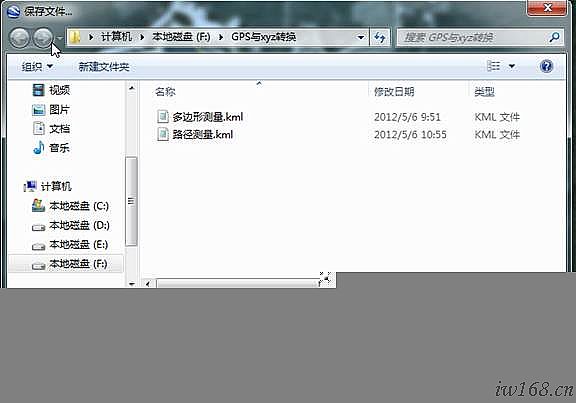
9、用記事本打開“水庫.kml”,會看到裡面有剛剛勾選的點的大地坐標
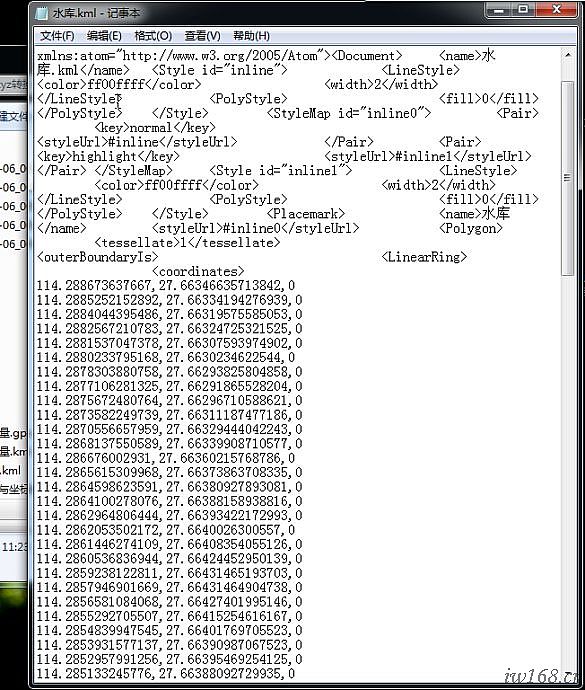
10、複製這些大地坐標到word裡面進行編輯,因為這些坐標是沒有分行排列的,而是用一個一個的空格接一起:
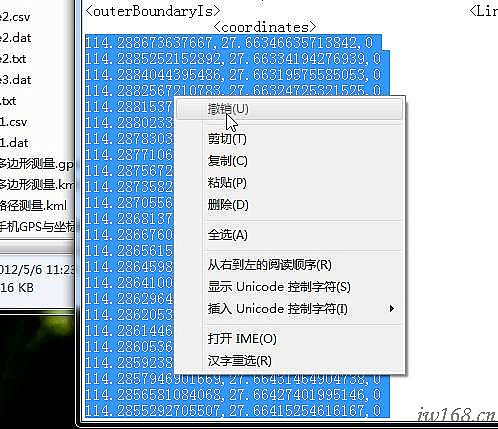
11、可以看到所有的大地坐標有規律的用空格連接,我們需要把他們分行,也就是每個坐標後面是回車
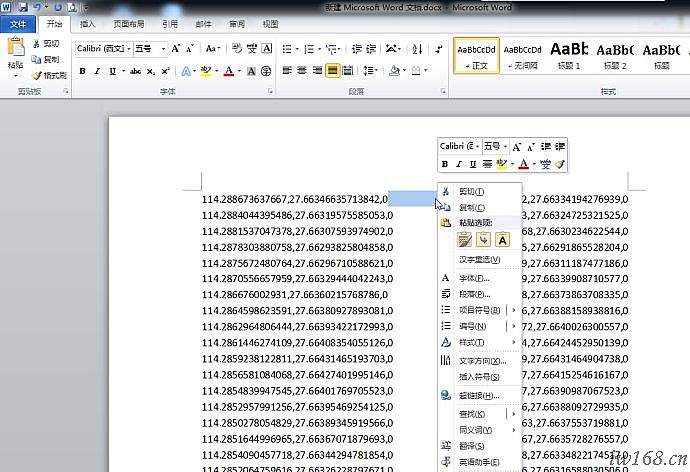
12、複製這些空格,選擇替換功能,把空格替換成回車
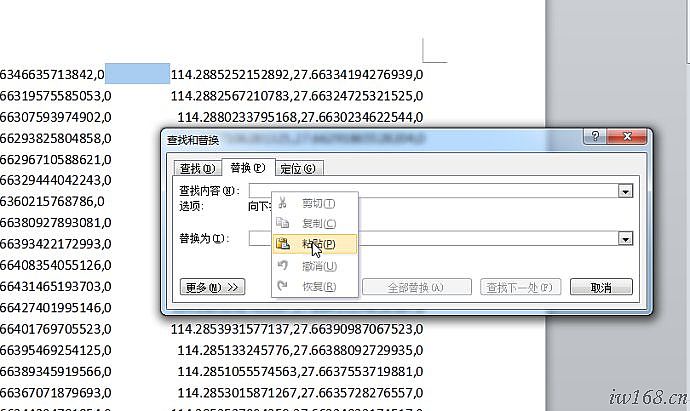
13、回車的代表符是“^p”,點擊全部替換。
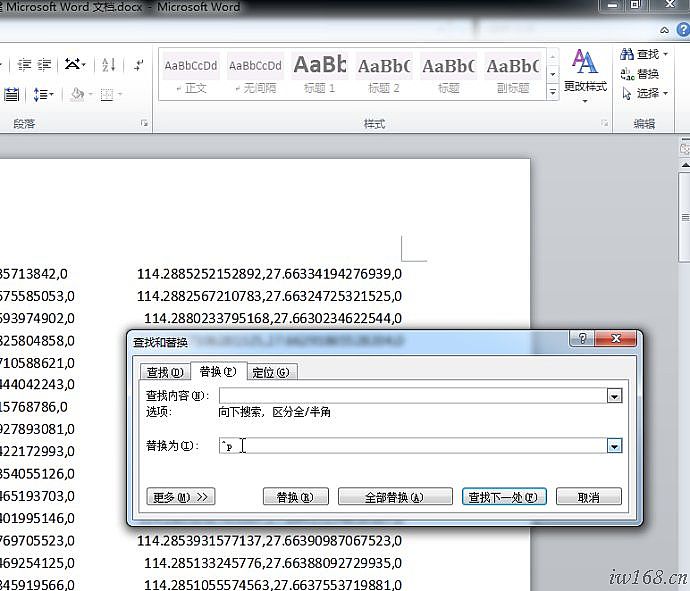
14、這樣就得到了分行好的各點大地坐標,方面我們批量轉換成平面坐標。
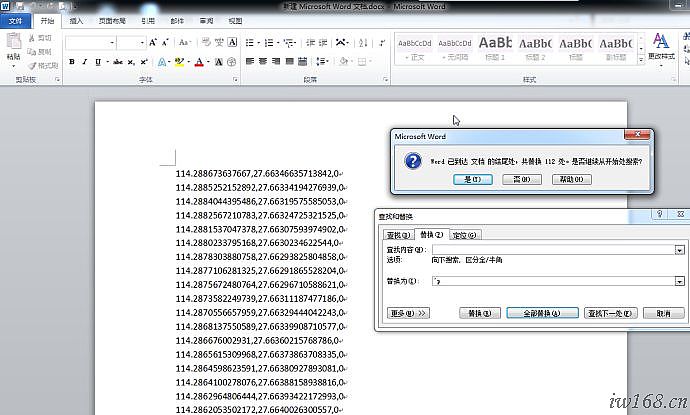
15、將分行好的大地坐標複製到新建的一個“shuiku.txt”文本裡面。
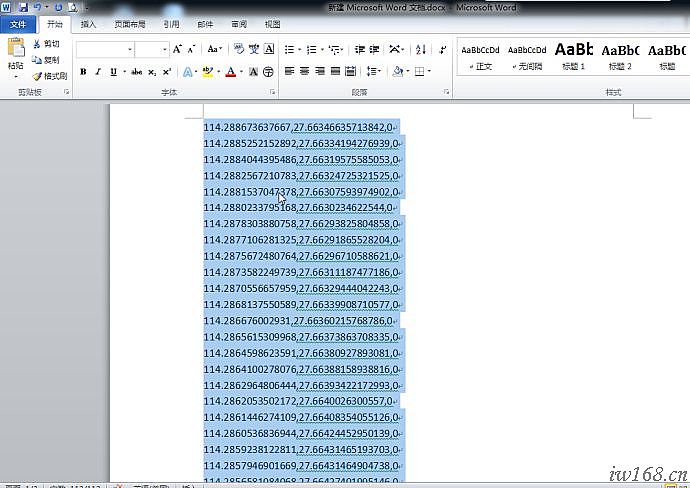
16、由於沒有高程數據,所以把高程部分全部刪除,才用的方法仍然是替換:
17、僅僅保留經度和緯度的格式:
18、打開coord4.0,源格式選擇大地坐標(度),選擇“文件轉換”

19、首選自定義一種格式,我這裡自定義的格式為“jw(*.txt)”也就是(經度,緯度,)的格式,選擇這個格式:
20、轉換方法選擇,然後點確定。
21、選擇源文件“shuiku.txt”
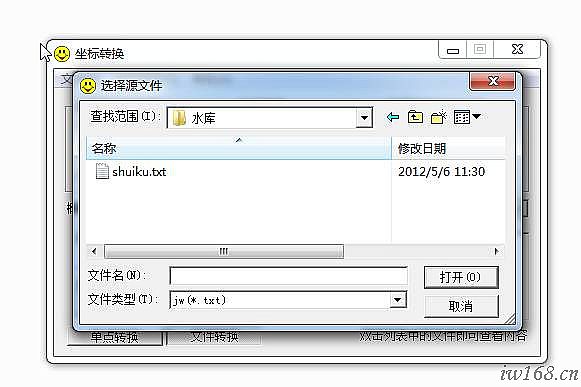
22、點確定。
23、點轉換圖標,可以看到已經轉換成了“shuiku1.txt”。這裡註明下,我是把大地坐標轉換成北京54坐標。

24、打開轉換后的shuiku1.txt,可以看到已經轉換成功。
25、為了怕編輯出錯,先複製一個副本備份。
26、把副本改名成csv格式進行編輯:
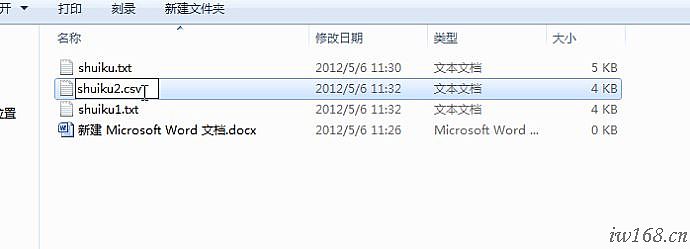
27、用excel打開“shuiku2.csv”

28、先插入2列,第一列填充序號,代表點號,第二列空白,
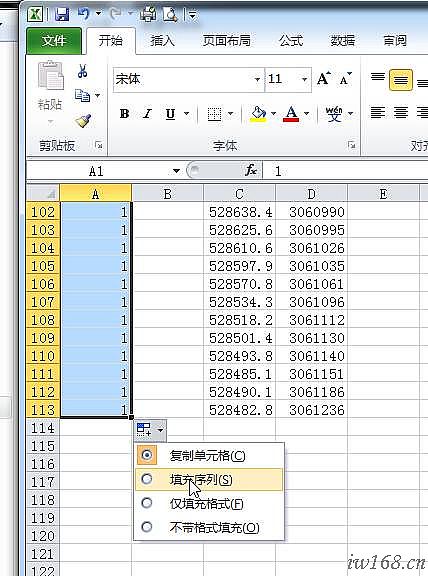
29、後面加一列,代表高程,全部填充“0”,加這一列是由於南方CASS數據格式的需要。
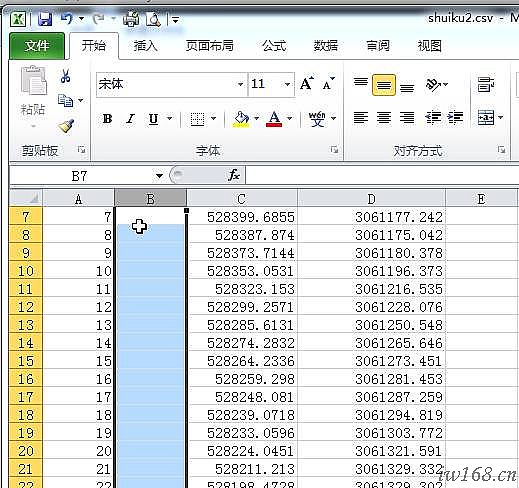
30、將表格另存為“文本文件(製表符分割)”
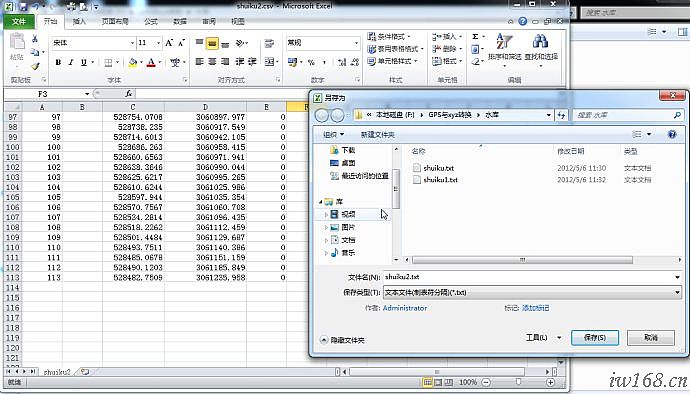
31、打開新得到的shuiku2.txt,發現很多空格,我們利用這些空格,製作成南方CASS格式的數據文件。
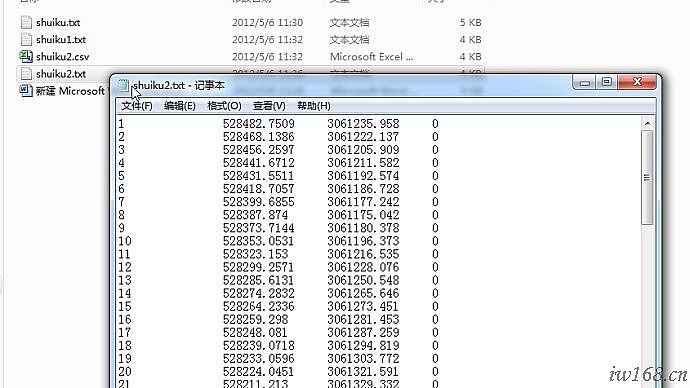
32、通用是把空格複製,替換為逗號:
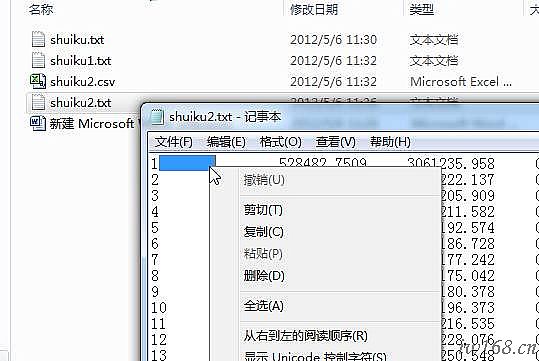
33、複製空格,替換為逗號:
34、由於我只需要5位數的坐標,所以把多餘的數字也全部刪除,同樣才用替換的方法:
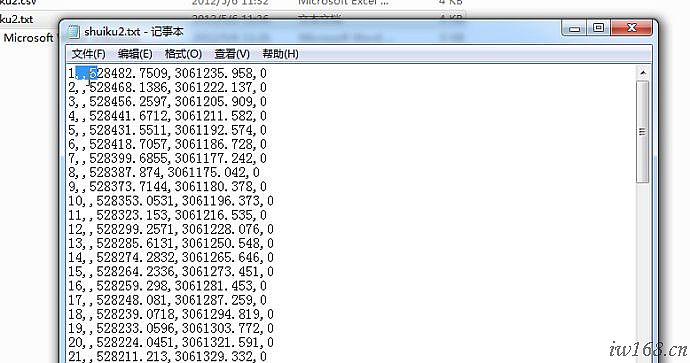
35、好了,可以看得出來,已經得到了南方CASS的數據格式了。
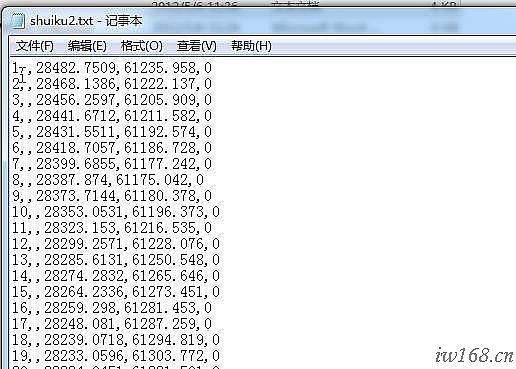
36、剩下來的就不多說了,看到這裡的人都會用了。